Web 页面如何分享到微信使用微信内置的分享接口、利用第三方分享插件、手动复制链接、生成二维码、分享截图,其中,使用微信内置的分享接口是最为便捷和常见的方法。这个方法可以通过调用微信提供的JavaScript SDK来实现,无需用户手动操作,用户体验较好。
微信提供了丰富的开发接口,开发者可以通过微信公众平台获取微信JS-SDK的使用权限,然后在自己的网页中集成这些接口。使用微信的内置分享接口,可以直接分享网页链接到微信好友或朋友圈,具体操作步骤较为简单,且能够提供较好的用户体验。
一、使用微信内置的分享接口
微信的JS-SDK提供了丰富的分享接口,开发者可以通过这些接口实现网页内容的分享。以下是具体的实现步骤:
1. 获取微信JS-SDK权限
首先,开发者需要在微信公众平台上申请JS-SDK的使用权限。以下是具体步骤:
登录微信公众平台(mp.weixin.qq.com)。
进入“开发” -> “基本配置”页面,获取AppID和AppSecret。
在“JS接口安全域名”中配置你的网页域名。
2. 引入微信JS-SDK
在你的网页中引入微信JS-SDK的JavaScript文件:
3. 配置微信JS-SDK
通过微信提供的接口配置JS-SDK:
wx.config({
debug: false, // 开启调试模式
appId: '你的AppID', // 必填,公众号的唯一标识
timestamp: '', // 必填,生成签名的时间戳
nonceStr: '', // 必填,生成签名的随机串
signature: '',// 必填,签名
jsApiList: ['onMenuShareTimeline', 'onMenuShareAppMessage'] // 必填,需要使用的JS接口列表
});
4. 调用分享接口
在配置成功后,可以调用分享接口:
wx.ready(function () {
// 分享到朋友圈
wx.onMenuShareTimeline({
title: '网页标题', // 分享标题
link: '网页链接', // 分享链接
imgUrl: '图片链接', // 分享图标
success: function () {
// 用户确认分享后执行的回调函数
},
cancel: function () {
// 用户取消分享后执行的回调函数
}
});
// 分享给朋友
wx.onMenuShareAppMessage({
title: '网页标题', // 分享标题
desc: '网页描述', // 分享描述
link: '网页链接', // 分享链接
imgUrl: '图片链接', // 分享图标
type: '', // 分享类型,music、video或link,不填默认为link
dataUrl: '', // 如果type是music或video,则要提供数据链接,默认为空
success: function () {
// 用户确认分享后执行的回调函数
},
cancel: function () {
// 用户取消分享后执行的回调函数
}
});
});
二、利用第三方分享插件
除了微信提供的内置分享接口外,开发者还可以利用一些第三方分享插件来实现网页分享到微信的功能。这些插件通常封装了一些常用的分享接口,使用起来更加方便。
1. 选择合适的分享插件
市面上有很多第三方分享插件,如Share.js、AddThis等。开发者可以根据自己的需求选择合适的分享插件。
2. 引入分享插件
将选择好的分享插件引入到你的网页中:
3. 配置分享插件
根据插件的文档配置分享功能:
share.config({
sites: ['wechat', 'weibo', 'qq', 'qzone'] // 配置需要的分享平台
});
// 调用分享功能
share.share({
title: '网页标题',
url: '网页链接',
description: '网页描述',
image: '图片链接'
});
三、手动复制链接
对于一些不方便集成JS-SDK或者第三方分享插件的场景,可以选择手动复制链接的方式。用户可以手动复制网页链接,然后在微信中粘贴发送给好友或分享到朋友圈。
1. 提供复制链接按钮
在网页中提供一个按钮,用户点击按钮可以复制当前网页链接:
2. 实现复制链接功能
通过JavaScript实现复制链接功能:
document.getElementById('copyLink').addEventListener('click', function () {
var input = document.createElement('input');
input.value = window.location.href;
document.body.appendChild(input);
input.select();
document.execCommand('copy');
document.body.removeChild(input);
alert('链接已复制,您可以粘贴到微信中分享');
});
四、生成二维码
生成网页的二维码也是一种便捷的分享方式。用户可以通过扫描二维码,将网页链接分享到微信。
1. 引入二维码生成库
可以使用QRCode.js库来生成二维码:
2. 生成二维码
在网页中生成二维码:
五、分享截图
有些时候,用户可能需要分享网页的截图。这种方式虽然不如链接分享直接,但在某些场景下也很实用。
1. 提供截图按钮
在网页中提供一个截图按钮,用户点击按钮可以生成网页截图:
2. 实现截图功能
可以使用html2canvas库来实现截图功能:
六、总结
网页分享到微信的方法有很多种,开发者可以根据具体需求选择合适的方法。使用微信内置的分享接口是最为便捷和常见的方法,能够提供较好的用户体验。利用第三方分享插件则更加灵活,适用于多种分享平台。对于一些简单的场景,手动复制链接或生成二维码也是不错的选择。而分享截图则适用于需要分享网页视觉内容的场景。
无论采用哪种方法,都需要考虑用户体验和实现的复杂度,并且要遵循微信的开发规范,确保分享功能的稳定性和安全性。
相关问答FAQs:
1.如何将web页面分享到微信?要将web页面分享到微信,您可以按照以下步骤进行操作:
在手机上打开您想要分享的web页面。
点击浏览器右上角的菜单按钮,选择“分享”选项。
在分享选项中,找到微信图标并点击它。
在弹出的界面中,选择要分享的目标,可以是个人聊天、群组或朋友圈。
点击“发送”按钮即可将web页面分享到微信。
2.为什么我不能直接在微信中打开web页面?微信默认不支持直接打开web页面,这是为了保护用户的安全和隐私。如果您想要分享一个web页面,需要通过浏览器打开,并且通过浏览器的分享功能将页面分享到微信。
3.如何在微信中预览web页面的缩略图?在微信中,当您分享一个web页面时,通常会自动为该页面生成一个缩略图作为预览。如果您想要更改缩略图或者没有自动生成缩略图,您可以尝试以下方法:
确保web页面中有适当的meta标签,用于指定缩略图的URL。
清除微信缓存,然后重新分享页面。
如果以上方法无效,您可以尝试使用微信开发者工具来调试页面,以确保缩略图的生成和显示。
希望以上解答能够帮助您成功分享web页面到微信。如果您还有其他问题,请随时提问。
原创文章,作者:Edit2,如若转载,请注明出处:https://docs.pingcode.com/baike/2956411